- Centralizējiet cilvēku, failu un sapulču meklēšanu ar Copilot.
- Izmantojiet ātro piekļuvi un papildu filtrus, lai sašaurinātu rezultātus.
- Ieteikumi un kopsavilkumi palīdz atrast visatbilstošāko saturu.
- Salīdziniet līdz pat 5 failiem pakalpojumā OneDrive, lai izvēlētos pareizo versiju.
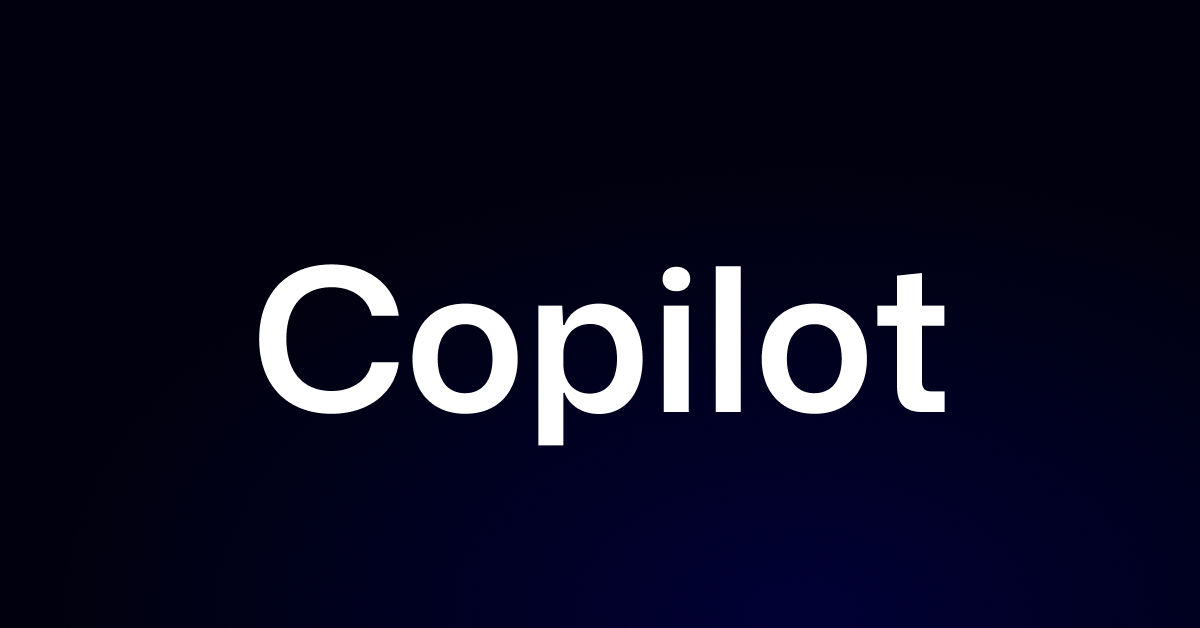
Ātri atrodiet failus sadaļā Windows Tā vairs nav odiseja, ja paļaujaties uz Copilot un ekosistēmu Microsoft 365Izmantojot iebūvēto Copilot pieredzi operētājsistēmā Windows, Microsoft 365 Copilot lietojumprogrammu un OneDrive, varat dažu sekunžu laikā atrast saistītus dokumentus, sarunas un sapulces, izmantojot ieteikumus un filtrus, kas paātrina meklēšanu, neatverot mapi pa mapei.
Šajā praktiskajā rokasgrāmatā es soli pa solim pastāstīšu, kā izmantot Copilot, lai atrastu failus un saistīto saturu., kā izmantot ātrās piekļuves, filtru un ieteikumu priekšrocības, kā arī kā salīdzināt OneDrive versijas, lai pārliecinātos, ka izmantojat pareizo failu. Turklāt, ja pārvaldāt korporatīvo vidi, jūs uzzināsiet, kā izsekot un pārvaldīt Copilot darbību datus, izmantojot eDiscovery un Microsoft Graph, un kā precīzi pielāgot privātumu un modeļu apmācību.
Meklēšana ar Copilot pakalpojumā Microsoft 365 un Windows
Microsoft 365 Copilot lietotnē ir meklēšanas sadaļa, kurā centralizēti apkopoti cilvēki, tērzēšanas sarunas, sapulces un faili.Tas ir ideāls sākumpunkts, lai atrastu nesen lietotus dokumentus, ar jums koplietotus vienumus un personalizētus ieteikumus, neizejot no darbplūsmas.

Visnoderīgākais ir tas, ka Copilot apvieno rezultātus no dažādiem avotiem jūsu organizācijā. lai parādītu jums to, kas jums patiesībā ir nepieciešams: sākot ar tikko modificētu failu un beidzot ar sanāksmes kopsavilkumu, kurā ir iepriekšminētais dokuments, kuru mēģināt atrast.
Ja izmantojat Copilot operētājsistēmā Windows, varat arī palaist vaicājumus, kas jūs novirza uz saturu jūsu kontā un pakalpojumā Microsoft 365.Mērķis ir netērēt laiku, pārslēdzoties starp lietojumprogrammām, un atrast precīzu failu ar skaidriem, koncentrētiem norādījumiem.
Izceltās meklēšanas priekšrocības
- Jaudīga filtrēšana rezultātu sašaurināšanaiFiltri ļauj sašaurināt meklēšanu līdz failiem, kontaktpersonām, sapulcēm, tērzēšanai un citiem elementiem, ietaupot laiku, ja jūsu organizācijai ir liels informācijas apjoms.
- Noderīgi ieteikumiJūs redzēsiet ieteiktos failus un sapulču kopsavilkumus, kā arī norādījumus par to, kā turpināt darbu ar šo saturu, nezaudējot kontekstu.
- Jaunākie vienmēr pa rokai: piekļūstiet nesen apstrādāto failu sarakstam, lai nekavējoties atsāktu uzdevumus, neatkārtojot meklēšanu.
Ko tieši var meklēt?
Meklēšana atbalsta personas, failus, attēlus, ziņojumus, tīmekļa vietnes, SharePoint un daudz vairākPiemēram, varat ātri atrast kļūdu izsekošanas dokumentu, ko kāds nesen ar jums kopīgojis, neatceroties precīzu mapi vai pilnu faila nosaukumu.
Kā veikt meklēšanu soli pa solim
- Atveriet Microsoft 365 Copilot lietotni un dodieties uz navigācijas paneļa sadaļu Meklēšana. Tā ir centrmezgla daļa, kurā ir grupēti atbilstošie avoti un saīsnes.
- Uzrakstiet savu vaicājumu, pārskatiet pirmos rezultātus vai noklikšķiniet uz pogas Meklēt, lai skatītu papildu atbilstības. Ja rezultātu diapazons ir plašs, varat precizēt meklēšanu, izmantojot filtrus.
ConsejoFormulējiet konkrētus norādījumus, piemēram, budžeta dokumentu, ar kuru Anna dalījās martā, lai Copilot varētu labāk izprast jūsu nodomus un novirzīt jūs uz precīzu failu.
Ātra piekļuve un filtri: jūsu sabiedrotie
Ātrā piekļuve piedāvā trīs galvenos blokus, lai bez problēmām atrastu un atkārtoti atvērtu saturu.Izmantojiet šīs sadaļas, ja ikdienā strādājat ar daudziem failiem:
- Pēdējie: Nesen lietoti vai modificēti faili.
- Dalīts: saturs, ko citi ir kopīgojuši ar jums, ļoti noderīgs sadarbībai.
- FavoritosViss, ko atzīmējat kā iecienītāko pakalpojumā Copilot, OneDrive vai progr no Microsoft 365 kā vārds vai PowerPoint.
Filtrēt ātrās piekļuves sadaļā lai samazinātu troksni. Un, ja nepieciešams vēl vairāk precizēt iestatījumus, izmantojiet filtra izvēlnes opciju + Jauns, lai detalizēti skatītu pēc atrašanās vietas, kopīgotāja un īpašumtiesībām, tādējādi palīdzot atrast pareizo failu pat tad, ja ir daudz atbilstību.
Ieteikumi, kopsavilkumi un vadlīniju paziņojumi
Ieteikumu sadaļā ir ieteikti atbilstoši sanāksmju faili un kopsavilkumi., tostarp praktiski padomi, kas palīdzēs jums spert nākamo soli, nepārdomājot. Tas ir gudrs veids, kā atklāt saistītu saturu, par kuru, iespējams, neesat domājis.
Kad ieteikums jums ir piemērots, atveriet to. vai noklikšķiniet uz paziņojuma apakšdaļā, lai turpinātu darbu pakalpojumā Microsoft 365 Copilot. Tur varat tērzēt ar Copilot un pieprasīt papildu informāciju, skaidrojumus vai darbības saistībā ar šo failu.
Vairāk veidu, kā strādāt ar meklēšanu
Meklēšanas pieredze Tā integrējas ar citām Microsoft 365 lietotnēm un plūsmām, tāpēc jūs jutīsieties dabiski, pārslēdzoties starp ieteikumiem, nesen izmantotajiem failiem un ad-hoc Copilot vaicājumiem, nezaudējot fokusu.
Kur lietotnēs atrodas Copilot?
Copilot tiek rādīts cilnē Sākums programmā Word, Excel, PowerPoint un Outlook tīmeklī.Ja jums ir arī Microsoft 365 ar datora lietotnēm, Copilot tiek rādīts arī šajās lietotnēs, lai jūs varētu meklēt un strādāt ar saturu tieši savā iecienītākajā rīkā.
Pārliecinieties, ka izmantojat pareizo kontu
Pārbaudiet, vai esat pierakstījies pakalpojumā Microsoft 365 ar derīgu Copilot licencētu kontu.Tas ir galvenais, lai saskatītu funkcijas un iegūtu rezultātus savā darba kontekstā.
- Mājas lietotājiJums ir nepieciešams Microsoft 365 Personal vai Family vai Copilot Pro.
- Biznesa lietotājiNepieciešami tādi plāni kā Business Basic, Standard, Premium, E3, E5, F1 vai F3, kā arī Microsoft 365 Copilot.
Svarīgi jauniem vai lokāliem failiemJa strādājat ar nesaglabātiem dokumentiem vai dokumentiem, kas atrodas lokālajā diskā, galvenajam kontam, kas ir aktīvs Microsoft 365 loga augšdaļā, ir jābūt Copilot licencei.
Konfidencialitāte un savienotās iespējas: apskatiet to
Ir divi privātuma iestatījumi, kuru atspējošana var paslēpt Copilot. lietotnēs. Lai iespējotu nepieciešamās iespējas, pārskatiet šīs īsās darbības:
- Atveriet Word, Excel vai PowerPoint un dodieties uz Fails > Konts
- Sadaļā Konta konfidencialitāte atlasiet Pārvaldīt iestatījumus.
- Aktivizējiet pieredzes, kas analizē jūsu saturu y Visas pieredzes ir saistītas lai nodrošinātu pilnīgu darbību.
En magoneAtveriet programmu Word, dodieties uz sadaļu Preferences > Konfidencialitāte un ieslēdziet arī iespējas, kas analizē saturu un visas saistītās iespējas.
Modeļa apmācības vadība pakalpojumā Copilot
Jūs varat izlemt, vai jūsu sarunas tiek izmantotas modeļu apmācībai. Ģeneratīvais AIJa atspējosiet šo opciju, jūsu iepriekšējās, pašreizējās un turpmākās sarunas vairs netiks izmantotas šim nolūkam, un izmaiņas tiks atspoguļotas 30 dienu laikā.
- Jūsu kontrole pār treniņiem ļauj jums izlemt, vai jūsu sarunas tiek izmantotas modeļu apmācībai IA Ģeneratīvs. Ja atspējosiet šo opciju, jūsu iepriekšējās, pašreizējās un turpmākās sarunas vairs netiks izmantotas šim nolūkam, un izmaiņas stāsies spēkā 30 dienu laikā.
- Vietnē copilot.microsoft.comProfils > Profila nosaukums > Konfidencialitāte > Apmācības modeļi tekstam vai runai.
- Programmā Copilot operētājsistēmai WindowsProfils > Iestatījumi > Konfidencialitāte > Modeļu apmācība tekstā vai runā.
- Copilot mobilajā lietotnēIzvēlne > Profils > Konts > Konfidencialitāte > Teksta vai balss modeļa apmācība.
Paturi prātāŠis iestatījums neliedz izmantot šo rīku citiem vispārīgiem mērķiem produktu vai drošības uzlabošanai saskaņā ar Microsoft paziņojumu par konfidencialitāti.
Salīdziniet un atrodiet pareizo versiju pakalpojumā OneDrive, izmantojot Copilot
Izmantojot Copilot pakalpojumā OneDrive, varat atlasīt līdz pat 5 failiem un salīdzināt atšķirības, neatverot katru dokumentu atsevišķi.Tas ir ideāli piemērots pareizās versijas identificēšanai, ja vienam un tam pašam failam ir vairāki varianti.
Bieži lietošanas gadījumi: līgumu analīze, CV pārskatīšana, dokumentu versiju kontrole, juridisko dokumentu salīdzināšana, finanšu analīze starp periodiem un piegādātāju piedāvājumu izvērtēšana.
Kā to izmantot:
- Dodieties uz onedrive.com un piesakieties ar savu darba, mācību iestādes vai personīgo kontu.
- Atlasiet līdz 5 failiem un aktivizējiet Copilot, izmantojot pogu rīkjoslā komandas izvēloties Salīdzināt failus vai no Citas darbības > Copilot > Salīdzināt failus.
- Tiks atvērts Copilot panelis. un jūs varat turpināt sarunu ar papildu jautājumiem, lai izprastu izmaiņas, līdzības vai galvenos metadatus.
Ko tas atgriežAtšķirības pēc datuma, laika, nosaukuma, autora, pēdējās modifikācijas, satura kopsavilkuma, atrašanās vietas un dalībniekiem, kā arī cita veida, lai uzreiz izlemtu, kuru failu izmantot.
Failu augšupielāde pakalpojumā Copilot: formāti un ierobežojumi
Attēlus un noteiktus failu tipus varat augšupielādēt tieši savās tērzēšanās, izmantojot Copilot.Kad tos augšupielādējat, Copilot analizē un iegūst informāciju, lai atbildētu uz jautājumiem vai palīdzētu jums ar konkrētiem uzdevumiem.
Drošība un saglabāšanaKoplietotie faili tiek droši glabāti līdz 30 dienām un pēc tam automātiski dzēsti. Microsoft neizmanto šo saturu modeļu apmācībai.
Atbalstītie formāti:
- Dokumenti: PDF, DOCX, XLSX, PPTX.
- TēlainībaPNG, JPEG, PJP, JFIF.
- Teksts un pārskatīšanaTXT, TEXT, JSON, CSV, MD.
Maksimālais izmērs50 MB uz failu.
Kā uzlādēt:
- Noklikšķiniet uz ikonas Atvērt (+) un izvēlieties Augšupielādēt.
- Atlasiet failu savā ierīcē; tiks pievienots tērzēšanas sesijai.
- Uzdodiet savu jautājumu, piemēram, aprakstiet šo attēlu vai ko jūs ieteiktu, pamatojoties uz šo dokumentu.
- Uzdodiet papildu jautājumus tajā pašā pavedienā lai padziļinātu analīzi.
ātras idejasUzrakstiet motivācijas vēstuli, pamatojoties uz CV, vai pieprasiet kopsavilkumu ar ieteikumiem no ziņojuma, ieskaitot APA stila citātu.
Copilot programmā Excel datu atrašanai un izpratnei
Programmā Excel Copilot palīdz importēt datus, izveidot un izprast formulas, kā arī analizēt informāciju bez sarežģījumiem.Tas atvieglo vērtību, tendenču un noviržu atrašanu lielās izklājlapās.
- Vienkārša importēšana: Ienesiet datus no tīmekļa, failus pakalpojumā OneDrive vai SharePoint vai saziņu no savas organizācijas.
- Iezīmēt, kārtot un filtrētLūdziet Copilot iezīmēt šūnas ar skaitļiem vai filtrēt vērtības, kas pārsniedz slieksni, piemēram, lielākas par pieci.
- Ģenerētas un izskaidrotas formulasIzveidojiet aprēķinātās kolonnas un rindas un izprotiet, kā darbojas katra formula.
- IeskatsPieprasiet diagrammas, rakurstabulas, kopsavilkumus, tendences vai novirzes, lai acumirklī pamanītu modeļus.
Kur to atrast: Copilot ikona cilnē Sākums vai mirgojošā ikona blakus atlasītajai šūnai.
Kā sāktPārliecinieties, vai jūsu dati atrodas lasāmā diapazonā vai tabulā, atveriet Copilot, izvēlieties ieteikumu vai tērzējiet ar savu konkrēto pieprasījumu.
Copilot eDiscovery un aktivitāšu datu pārvaldība administratoriem
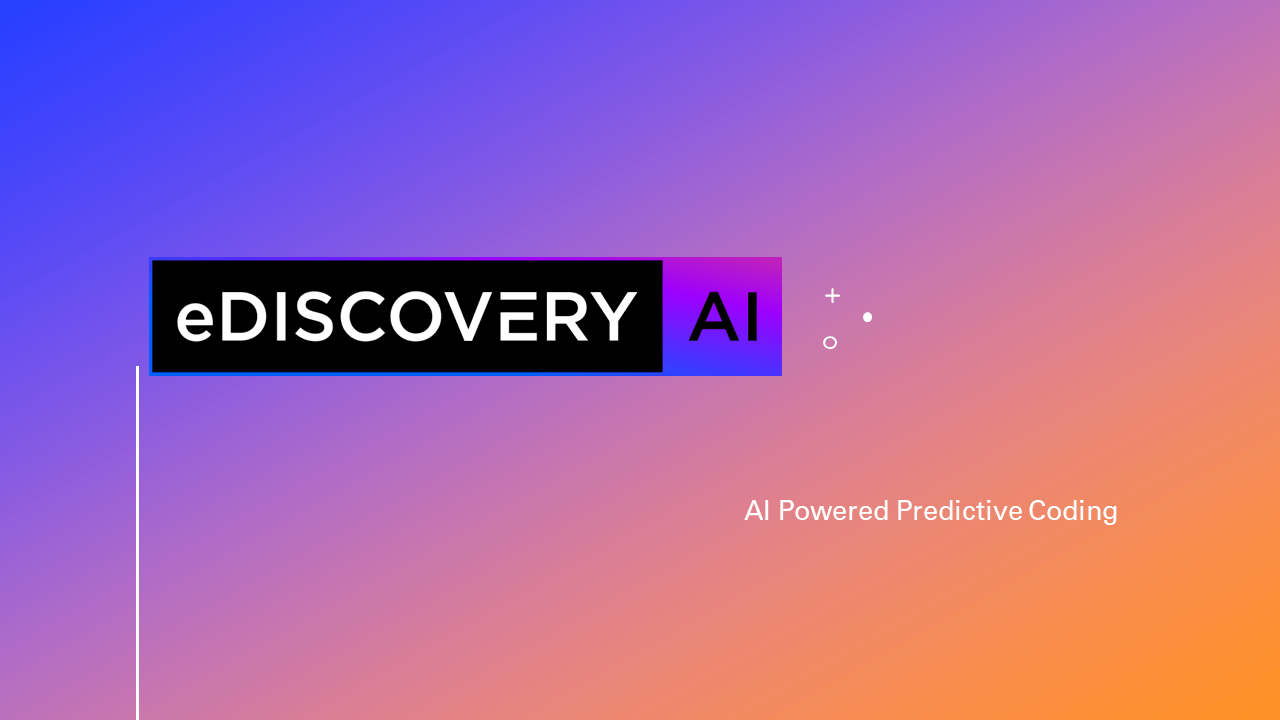
Ja pārvaldāt Microsoft 365, varat izmantot eDiscovery (Premium) un Microsoft Graph Explorer, lai meklētu un dzēstu lietotāju ziņojumus un Copilot atbildes. atbalstītajās lietotnēs un pakalpojumos. Tas ir noderīgi, lai noņemtu sensitīvu informāciju vai nepiemērotu saturu, kas saistīts ar Copilot darbībām.
Atļaujas un ierobežojumiLai izveidotu pieteikumus, jums ir jābūt eDiscovery administratoru grupas dalībniekam, un datu dzēšanai jums ir jābūt meklēšanas un tīrīšanas lomai. Katrā pastkastē vienā darbībā var ievietot ne vairāk kā 100 vienumus, kas ir paredzēts ātrai reaģēšanai uz incidentiem.
1. darbība. Izveidojiet pieteikumu eDiscovery (Premium) platformā, lai pārvaldītu meklēšanas un utilizācijas procesu.
2. solis: Izveidojiet iekasēšanas tāmi kas atradīs dzēšamos Copilot datus. Dzēšanas 5. darbība iedarbosies uz šī novērtējuma atgrieztajiem datiem.
Datu avotiCopilot aktivitātes programmā Excel, Word, PowerPoint, Outlook, OneNote, SharePoint, Whiteboard, Loop, Teams un saistītajās tērzēšanās tiek glabātas lietotāja pastkastē tādās klasēs kā IPM.SkypeTeams.Message.Copilot.Excel, .Word, .PowerPoint, .Teams, .BizChat, .WebChat un citās.
Meklēšanas ieteikumiIzmantojiet nosacījumu Tips un atlasiet Koplietošanas aktivitāte, lai pilnībā aptvertu datus, pievienojot datumu diapazonus vai atslēgvārdus, lai koncentrētu kolekciju uz atbilstošo.
Tīmekļa vaicājumu identificēšanaJa ir iespējota tīmekļa meklēšana, varat atrast pakalpojumā Bing iesniegtos vaicājumus. Pārskatot no eDiscovery lejupielādētos vienumus, meklējiet lauku WebSearchQuery.
3. darbība. Rezultātu pārskatīšana no tāmes, lai pārliecinātos, ka tajā ir iekļauts tikai tas, ko vēlaties izslēgt. Izmantojiet statistiku no galvenajām atrašanās vietām, lai identificētu iespējamos avotus.
4. darbība. Noņemiet aizturējumus un norādījumus pirms dzēšanas noņemiet skartās pastkastes, pretējā gadījumā saturs tiks saglabāts. Pierakstiet, kuru politiku noņemat, lai vēlāk varētu to atjaunot.
5. darbība. Datu dzēšana, izmantojot Microsoft Graph. Programmā Graph Explorer piesakieties ar kontu, izmantojot meklēšanu un tīrīšanu, un veiciet tālāk norādītās darbības.
- Iegūt lietas identifikatoru ar ceļu v1.0/security/cases/ediscoveryCases.
- Izgūst kolekcijas identifikatoru kopš v1.0/security/cases/ediscoveryCases/{caseId}/searches versijas, pārbaudot vaicājumu failā contentQuery.
- Palaidiet attīrīšanu ar POST uz norādīto maršrutu un pārbaudiet pieņemšanas kodu.
PowerShellVarat arī izveidot savienojumu ar Connect-MgGraph, izmantojot ediscovery.ReadWrite.All tvērumu, un izdot Invoke-MgGraphRequest pieprasījumu purgeData darbībai.
6. darbība. Dzēšanas pārbaudeVienumi tiek pārvietoti uz slēpto mapi SubstrateHolds, kur tie paliek vismaz 1 dienu, līdz sistēmas uzdevumi tos neatgriezeniski izdzēš (parasti 1–7 dienas).
7. darbība. Atjaunojiet direktīvas saglabāšana un apturēšana pastkastītēs pēc dzēšanas apstiprināšanas.
Mazas detaļas, kas rada atšķirību meklējot
Kad rakstā ir norādītas nākamās darbības, parasti attiecas uz cilnēm veidotām saskarnēm, kur var pārslēgties starp scenārijiem vai opcijām, kas saistītas ar meklēšanu un Copilot lietošanu.
Atcerieties, ka Copilot ir pieejams arī programmās Outlook, Word, PowerPoint un citās., un šī šķērsgriezuma klātbūtne atvieglo ar jūsu e-pastiem, prezentācijām vai pašreizējiem darba dokumentiem saistītu failu atrašanu.
Ja izmantojat centralizēto meklēšanu, ātro piekļuvi, ieteikumus, papildu filtrus un failu salīdzināšanu pakalpojumā OneDrive, jūs atradīsiet nepieciešamo dokumentu tikai dažu sekunžu laikā, kā arī pareizo versiju un kontekstu, kas paskaidro, kāpēc šis fails ir piemērots jūsu uzdevumam.
Kaislīgs rakstnieks par baitu pasauli un tehnoloģiju kopumā. Man patīk dalīties savās zināšanās rakstot, un tieši to es darīšu šajā emuārā, parādot visu interesantāko informāciju par sīkrīkiem, programmatūru, aparatūru, tehnoloģiju tendencēm un daudz ko citu. Mans mērķis ir palīdzēt jums vienkāršā un izklaidējošā veidā orientēties digitālajā pasaulē.